您可以使用环绕声声相器将轨道输出信号定位至特定的扬声器位置。您可以直接在通道条中使用环绕声声相器,但最好是在单独的窗口中打开它。
可以同时打开多个“环绕声声相器”窗口,并将它们保存到屏幕设置中。“环绕声声相器”窗口还提供了一个链接按钮。点按此按钮,以更新“环绕声声相器”窗口,使它反映所选通道条的环绕声模式和当前设置。
环绕声声相器配有三种操作模式,具体取决于通道条输入格式。在单声道到环绕声通道和立体声到环绕声通道中使用时,它会提供不同的参数。在环绕声到环绕声通道上使用时,它起着环绕声平衡器控制的作用。有关更多信息,请参阅环绕声声相器参数。
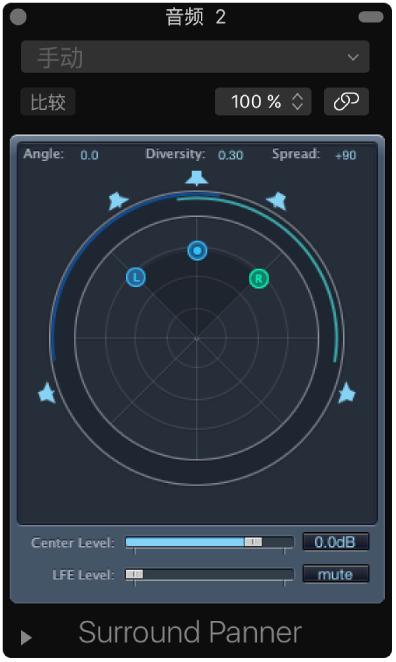
打开“环绕声声相器”窗口
- 连按通道条的环绕声声相器控制。
“环绕声声相器”窗口提供了通道条的环绕声声相器的放大视图,还包含有附加参数。
使用单声道输入通道条上的环绕声声相器
如果源输入被设定为单声道,则会出现单声道到环绕声声相器。有关更多信息,请参阅设定通道条输入格式。
位于“单声道到环绕声声相器”窗口顶部的图形环绕声栏控制输入信号到扬声器输出的环绕声发送。音量滑块和音量栏(位于环绕声栏下方)提供了对中通道和 LFE 通道音量的独立控制功能。扩展参数可让您精准地控制通道分离。
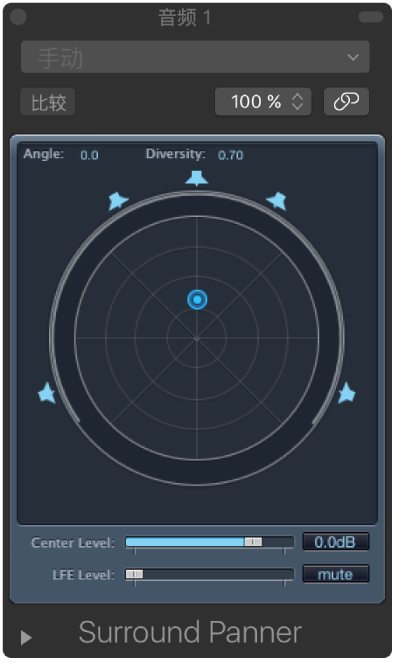
- 使用这些参数更改远近和角度、输出格式或通道分离值。
使用立体声输入通道条上的环绕声声相器
如果源输入被设定为立体声,则会出现立体声到环绕声声相器。有关更多信息,请参阅设定通道条输入格式。
立体声到环绕声声相器与单声道到环绕声声相器相似,但它具有三个声相圆点:一个圆点代表左 (L) 信号,一个圆点代表右 (R) 信号,第三个圆点则同时控制 L 和 R 圆点。它还在右上角提供了一个“展开”栏,用于控制信号的立体声宽度。
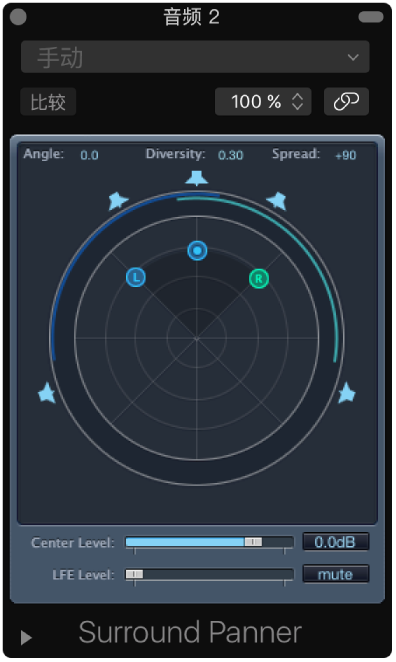
请执行以下任一项操作:
- 在环绕声栏中移动 L 或 R 圆点会使第二个圆点相应的移动。
- 当以一定的速度拖动第三个圆点时,会使 L 和 R 圆点都移动。
- 向左/右移动会改变二者的角度。
- 向上/下移动则会改变其远近。
声相器周围的圆形棒表示哪些扬声器会传送各自的信号源,圆点离中心越近,相应的圆形棒则越宽(换言之,远近度越大)。
使用环绕声输入通道条上的环绕声平衡器
如果源输入被设定为环绕声,则环绕声声相器将起着环绕声平衡器控制的作用。有关更多信息,请参阅设定通道条输入格式。
源通道可被传递到各自的输出通道,无需任何交叉定位或混音。声相控件用一个圆点表示,它将多通道源信号当作一个整体来影响。
分离参数在此环绕声声相器模式下不可用。
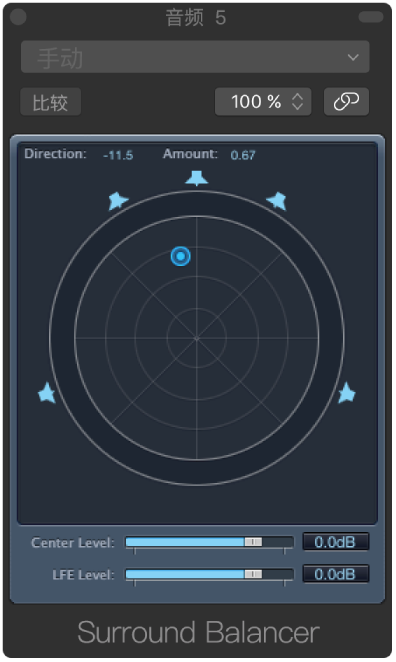
- 拖移圆点以更改源信号的相对音量平衡。
